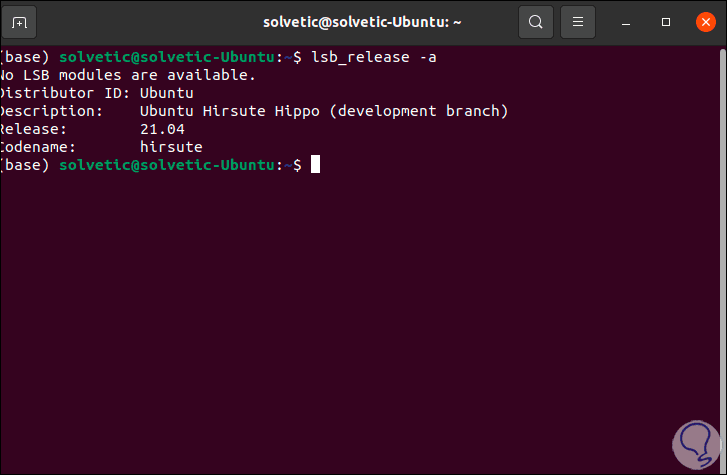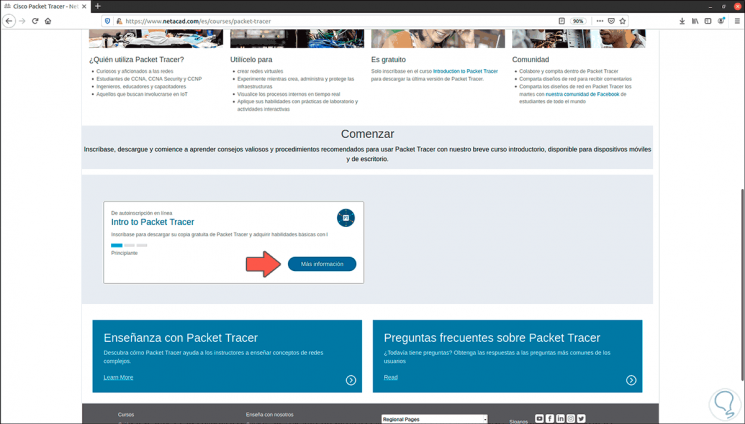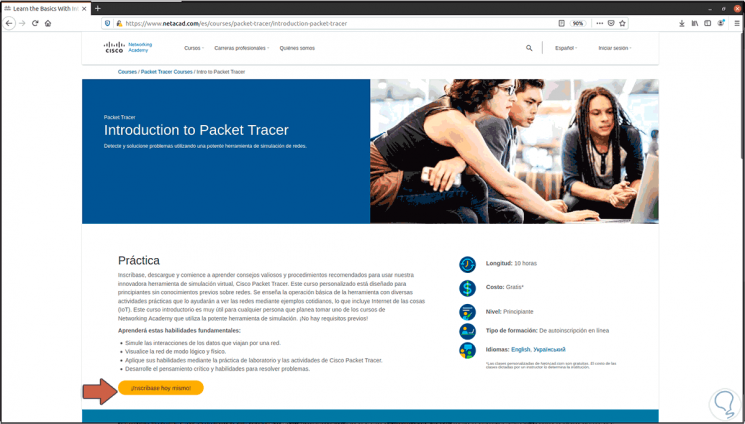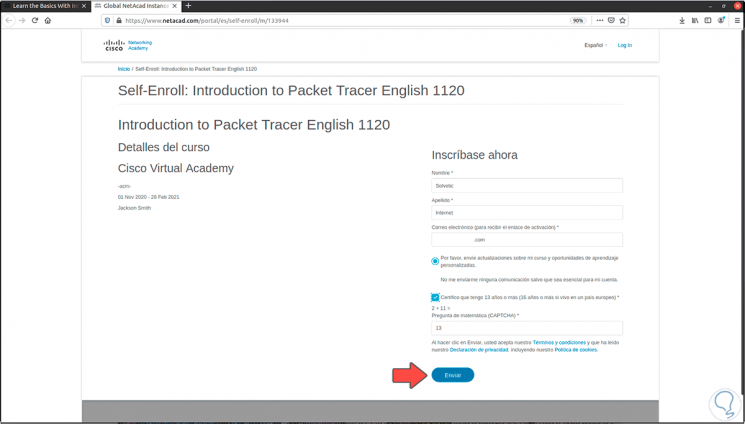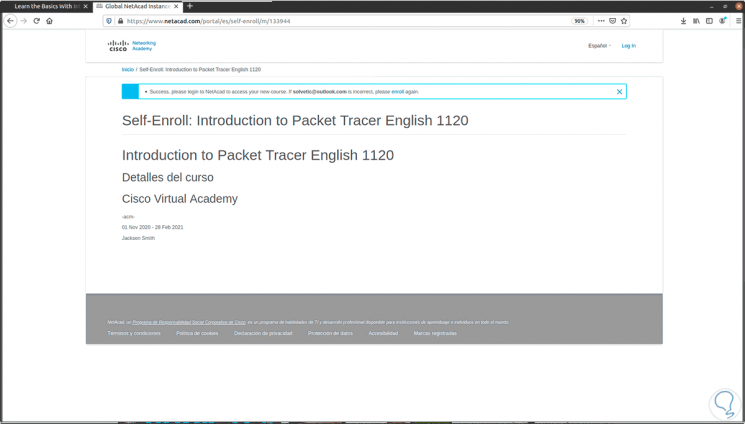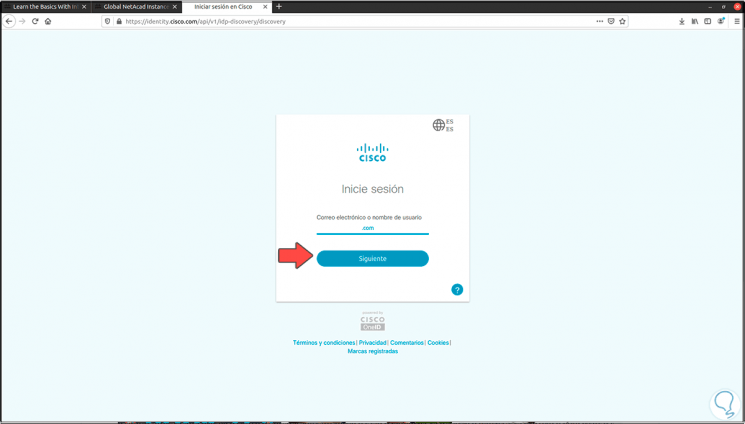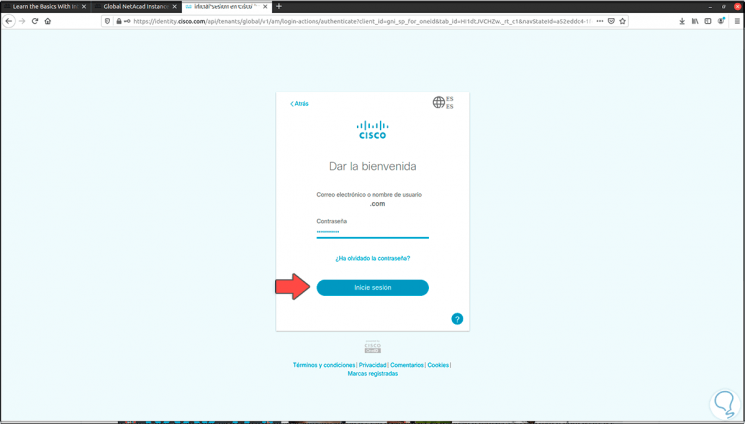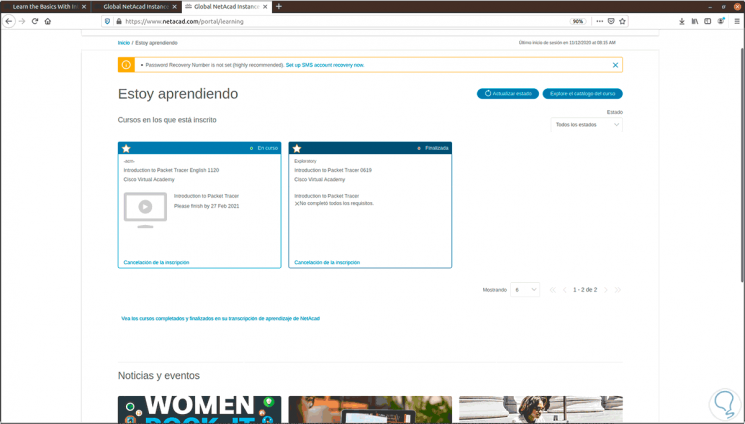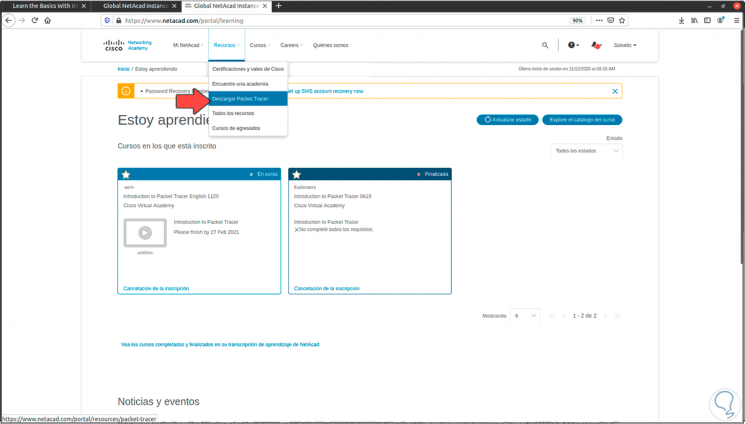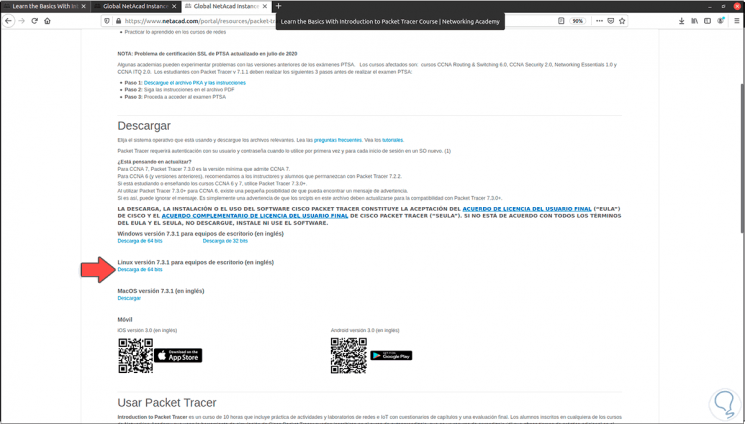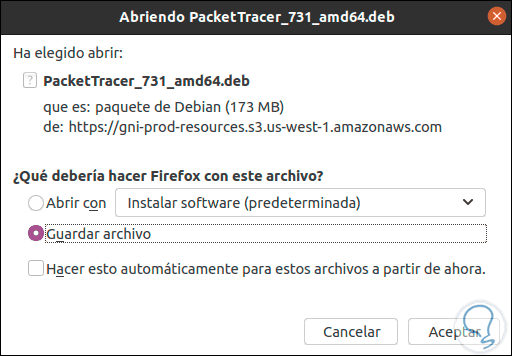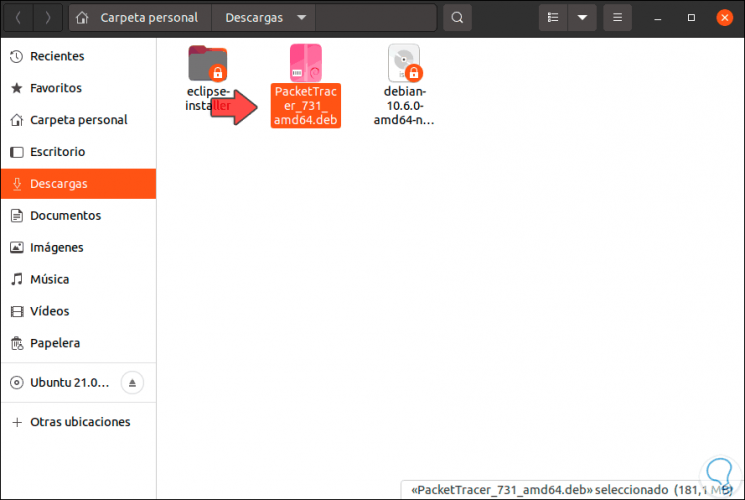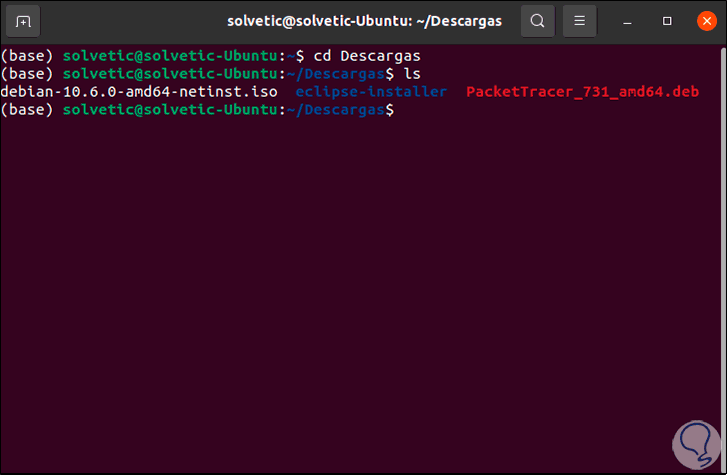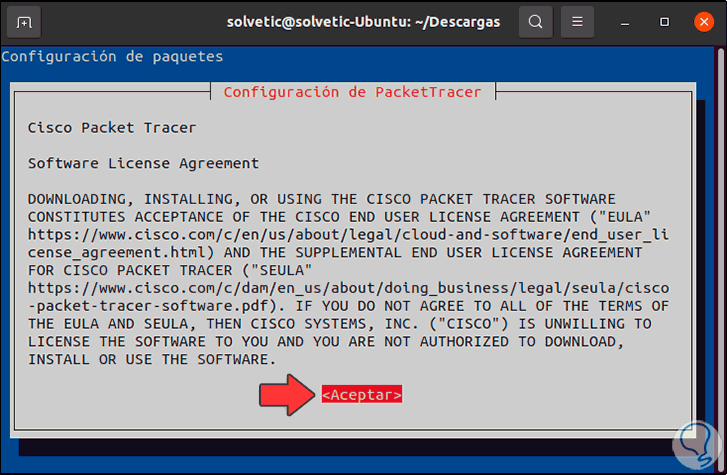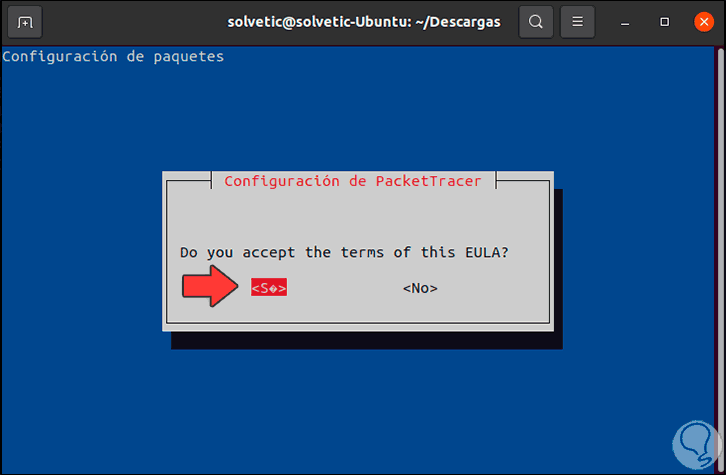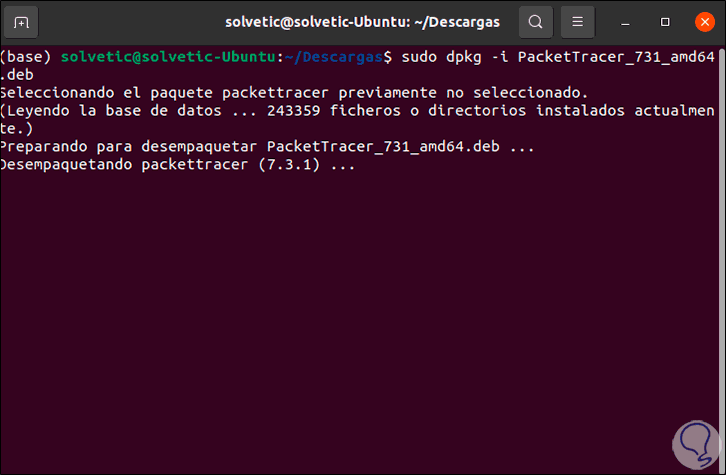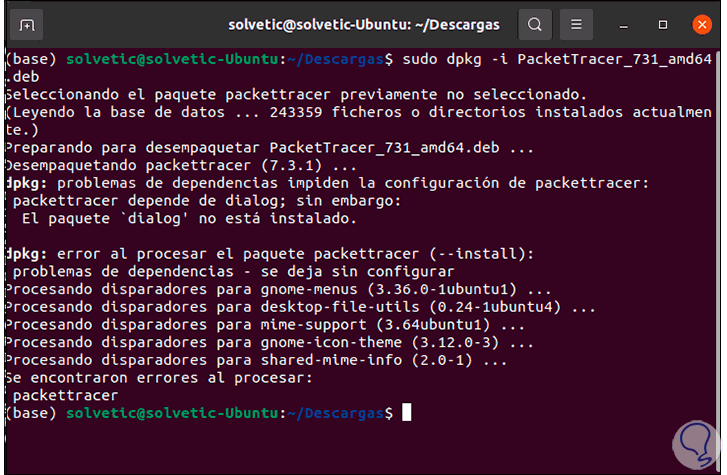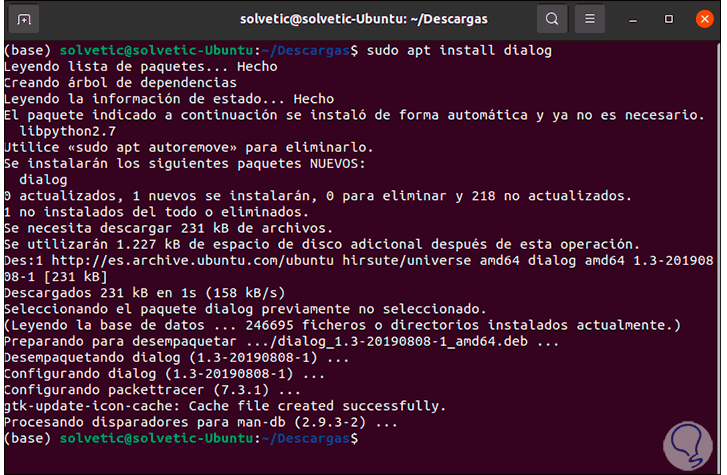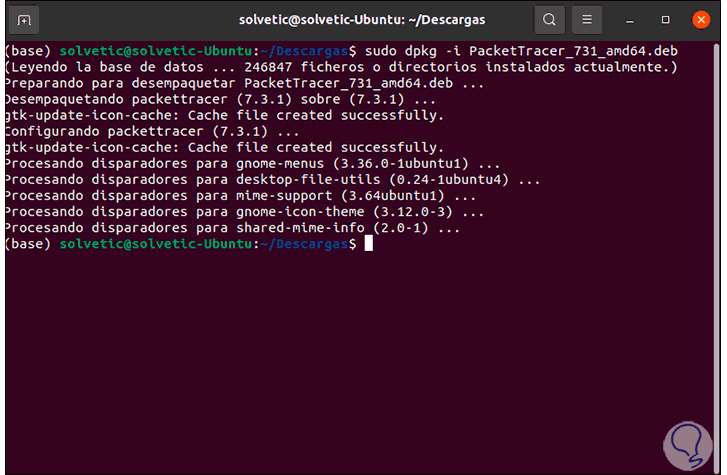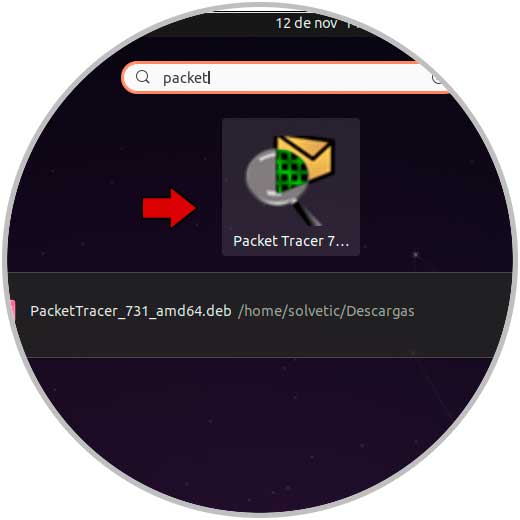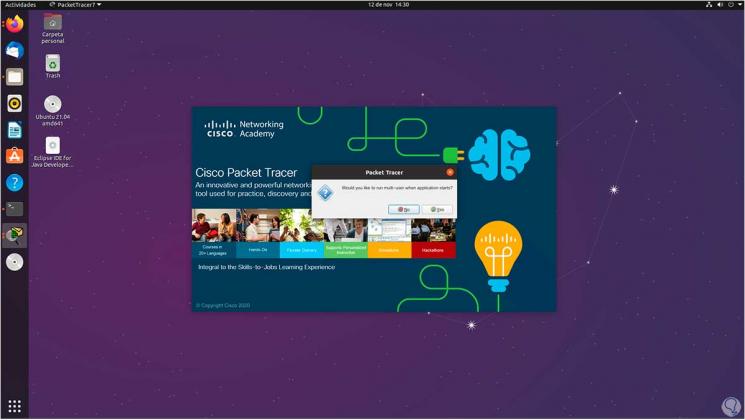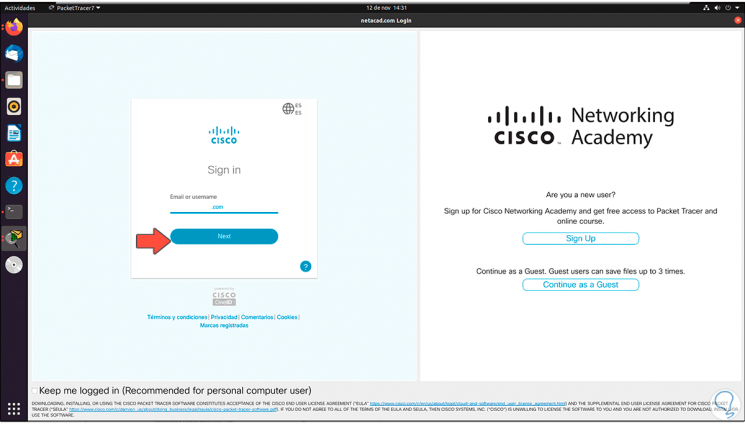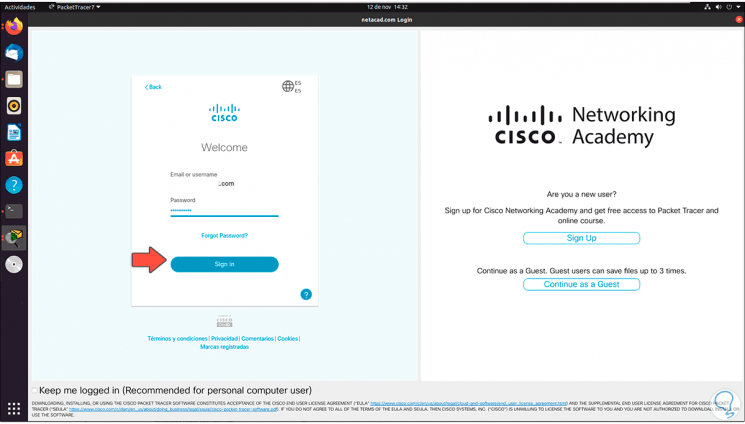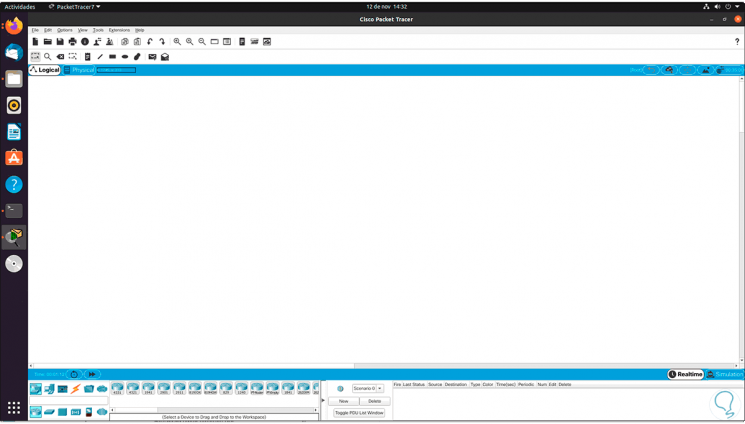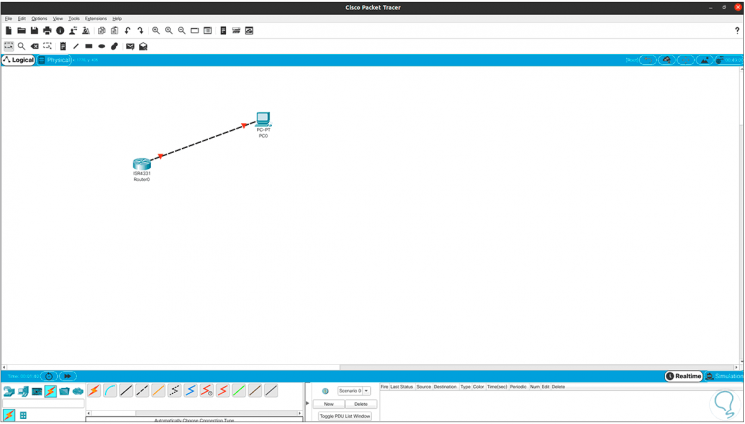La capacitación de Auditor Líder ISO/IEC 27001 le permitirá adquirir la experiencia necesaria para llevar a cabo una auditoría del Sistema de Gestión de Seguridad de la Información a través de la aplicación de principios, procedimientos y técnicas de auditoría ampliamente reconocidos. Durante esta capacitación, usted adquirirá los conocimientos y habilidades para planificar y llevar a cabo auditorías tanto internas como externas en cumplimiento con los procesos de certificación de ISO 19011 e ISO/IEC 17021-1.
alfreddelarosa.NET
Consultoria de IT a nivel General . Capacitación en REDES (Bootcamp) . Ventas y Servicios
viernes, 20 de octubre de 2023
ISO/IEC 27001 Lead Auditor @ Certificación
La capacitación de Auditor Líder ISO/IEC 27001 le permitirá adquirir la experiencia necesaria para llevar a cabo una auditoría del Sistema de Gestión de Seguridad de la Información a través de la aplicación de principios, procedimientos y técnicas de auditoría ampliamente reconocidos. Durante esta capacitación, usted adquirirá los conocimientos y habilidades para planificar y llevar a cabo auditorías tanto internas como externas en cumplimiento con los procesos de certificación de ISO 19011 e ISO/IEC 17021-1.
viernes, 23 de diciembre de 2022
¿CUÁL ES LA DIFERENCIA ENTRE MDR, XDR Y EDR? @ SECURITY
- MDR se refiere a detección y respuesta gestionadas.
- XDR se refiere a detección y respuesta extendidas.
- EDR se refiere a la detección y respuesta de punto final.
¿QUÉ ES LA DETECCIÓN Y RESPUESTA DE PUNTO FINAL (EDR)?
La detección y respuesta de puntos finales (EDR) se enfoca en proteger los dispositivos de puntos finales cualquier dispositivo con conexiones hacia y desde una red. Los puntos finales incluyen computadoras portátiles y de escritorio, teléfonos inteligentes, tabletas, dispositivos de Internet de las cosas (IoT), servidores y más.
EDR puede verse como una evolución de la protección de punto final tradicional (EPP) una forma de detección de amenazas basada en la clasificación. Las soluciones EDR que se basan en la detección basada en la clasificación solo pueden identificar realmente las amenazas conocidas consultando una base de datos existente para comparar la actividad detectada con las amenazas conocidas y tomar una acción automatizada cuando coincidan.
¿QUÉ ES LA DETECCIÓN Y RESPUESTA EXTENDIDAS (XDR)?
Los orígenes de XDR provienen del hecho de que mirar a través de una sola lente a la infraestructura de una organización simplemente no brinda la cobertura necesaria para minimizar la superficie de amenaza. Los compromisos pueden ocurrir en el punto final, la red y la nube, y a través de los propios empleados.
EDR y algunas ofertas tradicionales de MDR se ven con frecuencia como soluciones puntuales limitadas, que abordan un solo aspecto dentro de una red. XDR es una respuesta directa a esas limitaciones, reuniendo capacidades de detección y respuesta para puntos finales, redes y servicios en la nube en una sola plataforma. XDR a menudo se ofrece como software como servicio (SaaS), lo que facilita que las empresas accedan a esta tecnología.
¿QUÉ ES LA DETECCIÓN Y RESPUESTA GESTIONADAS (MDR)?
A pesar de lo útiles que pueden ser estas herramientas para una organización, ambas pueden generar una avalancha de datos que necesitan análisis en algún momento. Revisar los datos de telemetría requiere experiencia en seguridad cibernética, pero incluso con esta experiencia, es un proceso tedioso y que requiere mucho tiempo. Este es el desafío que la detección y la respuesta administradas buscan abordar.
MDR no es una tecnología específica, sino un servicio administrado que reúne los beneficios de EDR y/o XDR en una oferta conveniente lo que ayuda a superar algunos de los desafíos de contratar profesionales de seguridad cibernética que tienen la experiencia necesaria para crear un programa de seguridad interno.
miércoles, 22 de septiembre de 2021
Instalar Packet Tracer en Ubuntu @ Packet Tracer
Paso 1
Validamos el uso de Ubuntu 21.04 accediendo a la terminal y ejecutando:
lsb_release -a
Ahora vamos al siguiente enlace de Cisco:
Damos clic en “Mas información” en el campo “Intro to Packet Tracer” y seremos redireccionados a la siguiente ventana:
Damos clic en “Inscríbase hoy mismo” y luego ingresamos la información requerida:
Damos clic en Enviar y en nuestro correo recibiremos el email para confirmar este proceso, cuando damos clic allí seremos direccionados a la web de Cisco donde veremos lo siguiente:
Después de un momento se desplegará la siguiente ventana donde ingresamos el correo registrado:
Si disponemos de cuenta ingresamos la contraseña. Damos clic en “Inicie sesión”.
Al dar clic allí iniciaremos sesión y veremos el entorno de la plataforma de Cisco:
En la parte superior vamos al menú “Recursos” y seleccionamos “Descargar Packet Tracer”:
Luego veremos los sistemas compatibles con Packet Tracer:
Damos clic sobre la línea de Linux y debemos guardar el archivo:
Una vez la descarga finalice la comprobamos en la carpeta Descargas:
Vamos a la terminal y accedemos a la carpeta Descargas y listamos el contenido:
cd Descargas ls
Ahora instalamos Packet Tracer con el siguiente comando:
sudo dpkg -i archivo.deb
Al pulsar Enter veremos lo siguiente:
Damos clic en Aceptar y luego confirmamos que aceptamos los términos de licencia:
Damos clic en Si y se iniciará el proceso de instalación de Packet Tracer:
Al finalizar podemos ver el siguiente error en Ubuntu 21.04:
Esto se debe a que es necesario instalar dialog, para ello ejecutamos lo siguiente:
sudo apt install dialog
de nuevo instalamos Packet Tracer:
sudo dpkg -i archivo.deb
Accedemos a Packet Tracer desde Actividades:
Al acceder veremos lo siguiente:
Damos clic en No y será desplegado lo siguiente:
Luego ingresamos la contraseña:
Iniciamos sesión y este será el entorno de Packet Tracer en Ubuntu 21.04:
Allí podemos experimentar la estructura de red: